1 安装vscode
2 安装 c++ 扩展
3 安装remote-developement pack 包
4 ctrl + shift + p 输入
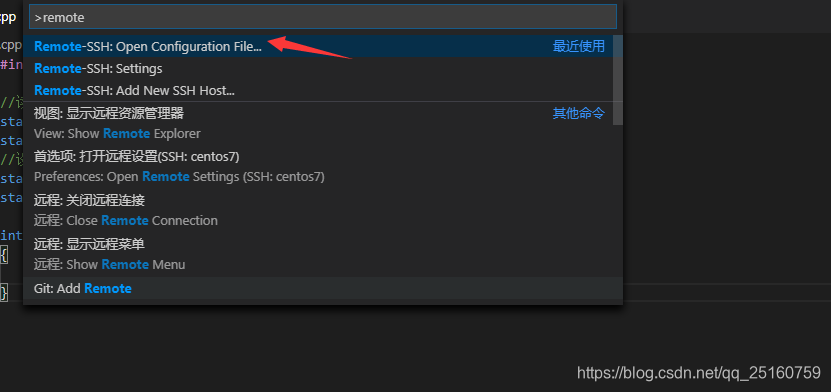
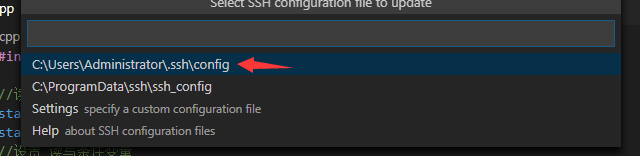
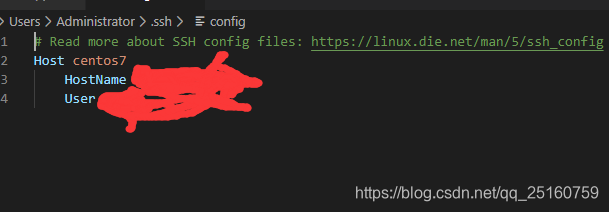
保存。
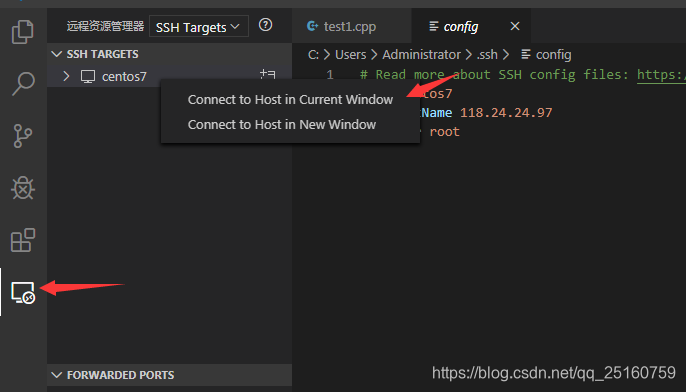
然后提示输入密码
链接成功后

点击左侧的文件的标志,此时你可以看到 你一个文件都没有 然后选择
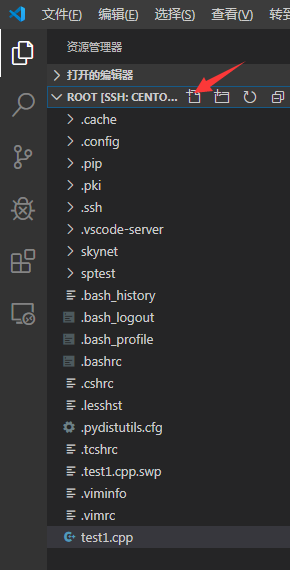
展开之后你可以看到 有一个 提示你打开 centos上的文件的 按钮,然后点击那个按钮,此时可能会再重新连接一次,你再输入一次密码就可以 在现在的位置看到 文件夹下的内容了
创建一个test.cpp,然而此时你输入代码的时候 可能没有提示,那就ctrl +shift+x
输入c++
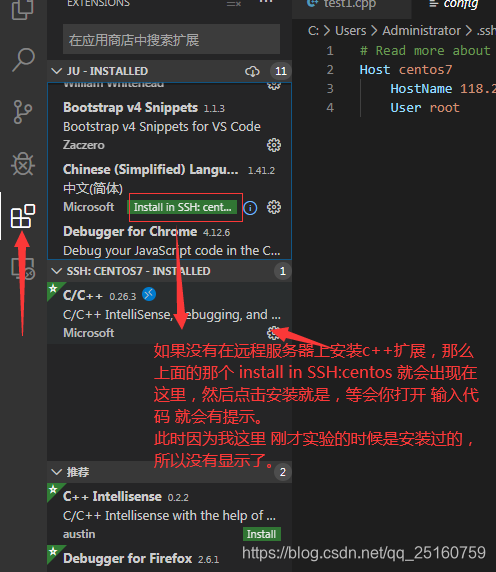
至此介绍完成。
